软件使用简介与感受
前面的介绍的内容都完成后,我们就可以使用人脸识别功能了,但是首先要确定人脸识别功能已经启用,如下图1。最快的体验方法是,同时按下Win+L键,锁定计算机。此时在用户账户图片上,会出现一个视频窗口,同时摄像头会自动激活,将自己的脸对准摄像头,就可以完成人脸识别,这一过程花费的时间大约在5秒左右。
小提示:启用人脸识别的时候,仍然可以通过输入用户账户密码进入系统,前提是人脸识别不成功或耗时较长。人脸识别成功的话,用户就无需再输入密码了。
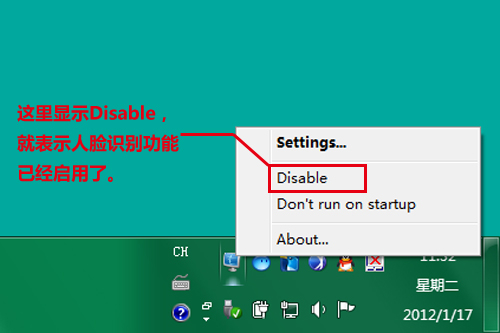
图1 菜单中显示Disable,证明人脸识别已经启用

真人测试 通过!
使用照片或者手机中的人像照片能否被软件识别认可呢,经过简单的测试,答案是否定的。

工作照片 无法通过!

数码照片 无法通过!
然后我们简单介绍一下这款软件的设置功能,下图是软件的主界面,Disable按钮可以禁用人脸识别功能;Delete按钮可以删除已经记录的用户面部特征,进行重新注册;Don‘t run按钮可以禁止该软件开机运行。
软件主界面
Pro Setting下,可以开启摄像头检测,间隔一段时间软件会自动检测显示器前是否有用户工作,来决定是否锁定计算机,保护用户数据的安全。建议大家没有必要的话不要开启,因为坐姿不够“标准”的话,很有可能会被软件误判。
摄像头检测功能 并不建议开启
结束语:到此为止,这款人脸识别软件也就介绍的差不多了。总的来讲,这款人脸识别的软件安装使用上并不复杂,稍有一点英语基础,使用起来都不会困难。另外,通过一段时间的使用经验,笔者可以告诉大家的是,这款人脸识别的软件识别度不错,但是仅能供一个用户使用,稍显不足。




